
Cómo instalar win en mac
hace 5 días

Instalar Windows en un Mac puede parecer una tarea complicada, pero con la guía adecuada, el proceso se vuelve mucho más manejable. Este artículo ofrece las herramientas y pasos necesarios para que puedas realizar esta instalación con éxito, ya sea utilizando Boot Camp o mediante virtualización.
Ya sea que tengas un Mac antiguo o uno reciente con Apple Silicon, aquí encontrarás la información necesaria para como instalar win en mac y disfrutar de las ventajas de ambos sistemas operativos.
- Instalar Windows 10 en el Mac con el asistente Boot Camp
- ¿Cómo instalar Windows en Mac?
- ¿Cómo instalar Windows 10 en Mac antiguo?
- ¿Es posible instalar Windows en Mac sin Boot Camp?
- ¿Qué requisitos son necesarios para instalar Windows en Mac?
- ¿Cómo usar Windows en Mac M1?
- ¿Cuándo virtualizar es la única opción?
- ¿Cómo descargar Windows 10 para Mac gratis?
- ¿Cómo configurar VMware Fusion para Windows 11?
- Preguntas frecuentes sobre la instalación de Windows en Mac
Instalar Windows 10 en el Mac con el asistente Boot Camp
El Asistente Boot Camp es una herramienta creada por Apple que te permite instalar Windows en tu Mac de forma sencilla. Esta opción es ideal para quienes desean un rendimiento óptimo al ejecutar Windows. Para comenzar, asegúrate de que tu Mac tenga suficiente espacio en disco y siga estos pasos:
- Abre el Asistente Boot Camp desde la carpeta de Utilidades.
- Selecciona la opción de crear una partición para Windows.
- Descarga la imagen ISO de Windows desde el sitio oficial de Microsoft.
- Selecciona la imagen descargada y sigue las instrucciones en pantalla.
El proceso de instalación puede tardar un tiempo, así que asegúrate de tener tu Mac conectado a la corriente y no interrumpas el proceso. Una vez instalado, podrás elegir entre macOS y Windows al iniciar tu Mac.
¿Cómo instalar Windows en Mac?
Para instalar Windows en Mac, es fundamental seguir una serie de pasos claros. Primero, verifica los requisitos del sistema y asegúrate de tener suficiente espacio de almacenamiento disponible. Si decides usar Boot Camp, necesitarás una unidad USB formateada y la imagen ISO de Windows.
Si prefieres no utilizar Boot Camp, existen alternativas como VMware o Parallels. Estas opciones permiten virtualizar Windows, lo que significa que puedes ejecutar ambos sistemas operativos simultáneamente sin reiniciar. Esto es especialmente útil si necesitas acceder a aplicaciones de Windows mientras trabajas en macOS.
¿Cómo instalar Windows 10 en Mac antiguo?
Para los usuarios de Mac más antiguos, el proceso es similar al de los modelos más recientes, pero hay algunas consideraciones adicionales. Asegúrate de que tu Mac sea compatible con la versión de Windows que deseas instalar. Los modelos más antiguos pueden tener limitaciones en cuanto a la versión de Windows que soportan.
Descarga una versión de Windows 10 adecuada y sigue los pasos del Asistente Boot Camp. Recuerda que es esencial tener respaldo de todos tus datos antes de realizar cambios significativos en tu sistema.
¿Es posible instalar Windows en Mac sin Boot Camp?
Sí, es completamente posible instalar Windows en Mac sin Boot Camp. Existen software de virtualización como VMware Fusion y Parallels Desktop que facilitan esta tarea. Con estas herramientas, puedes ejecutar Windows como una aplicación dentro de macOS.
Para comenzar, descarga e instala VMware Fusion. Luego, sigue estos pasos:
- Abre VMware Fusion y crea una nueva máquina virtual.
- Selecciona la imagen ISO de Windows.
- Configura la memoria y el disco para la máquina virtual.
- Inicia la instalación de Windows y sigue las instrucciones.
Este método es ideal para aquellos que buscan flexibilidad y no quieren reiniciar su Mac cada vez que deseen utilizar Windows.
¿Qué requisitos son necesarios para instalar Windows en Mac?
Antes de proceder con la instalación de Windows en tu Mac, es importante conocer los requisitos esenciales. Estos incluyen:
- Una Mac compatible con la versión de Windows que deseas instalar.
- Suficiente espacio en disco (al menos 64 GB recomendados para Windows 10).
- Una copia de la imagen ISO de Windows desde el sitio oficial de Microsoft.
- Conexión a Internet para descargar actualizaciones y drivers.
Además, asegúrate de tener el software de Apple actualizado para evitar posibles problemas de compatibilidad.
¿Cómo usar Windows en Mac M1?
Los Macs con chip M1 requieren un enfoque diferente al de los tradicionales. La instalación de Windows en estos dispositivos se puede realizar a través de software de virtualización, ya que Boot Camp no es compatible por ahora.
Utiliza Parallels Desktop para ejecutar Windows en tu Mac M1. Este software ha sido optimizado para trabajar con la arquitectura ARM de Apple Silicon. Al instalar Parallels, podrás ejecutar Windows y aplicaciones de Windows sin problemas.
¿Cuándo virtualizar es la única opción?
La virtualización se convierte en la única opción cuando se trabaja con Macs que utilizan Apple Silicon, como los modelos M1. En estos casos, Boot Camp no está disponible, y la virtualización ofrece la única alternativa viable.
Además, si necesitas ejecutar aplicaciones de Windows de manera rápida y sin reiniciar, la virtualización es la mejor opción. Permite un acceso fluido a ambas plataformas, facilitando la multitarea.
¿Cómo descargar Windows 10 para Mac gratis?
Para descargar Windows 10 para Mac gratis, dirígete al sitio web oficial de Microsoft. Allí podrás encontrar la opción de descargar la imagen ISO sin costo. Asegúrate de seguir las instrucciones de Microsoft para crear un medio de instalación o utilizarlo directamente en un software de virtualización.
Recuerda que necesitarás una clave de producto para activar Windows. Sin embargo, puedes utilizarlo de manera gratuita por un tiempo limitado.
¿Cómo configurar VMware Fusion para Windows 11?
Configurar VMware Fusion para Windows 11 es un proceso directo. Primero, asegúrate de que tienes la versión más reciente de VMware Fusion instalada. Luego, descarga la imagen ISO de Windows 11 desde el sitio oficial de Microsoft.
Inicia VMware Fusion y crea una nueva máquina virtual. Selecciona el archivo ISO de Windows 11 y sigue los pasos para establecer la configuración. Asegúrate de asignar suficiente RAM y espacio en disco para que el sistema operativo funcione sin problemas.
Preguntas frecuentes sobre la instalación de Windows en Mac
¿Es posible instalar Windows en una Mac?
Sí, es posible instalar Windows en una Mac utilizando Boot Camp o software de virtualización. Cada método tiene sus ventajas, dependiendo de tus necesidades y del modelo de Mac que tengas.
¿Qué tecla es Win en Mac?
La tecla que sustituye a la tecla Win en los teclados de Mac es la tecla Command (⌘). Esta tecla cumple una función similar en macOS y se usa en combinaciones de teclas.
¿Cómo abrir archivos win en Mac?
Para abrir archivos .exe y otros archivos de Windows en Mac, necesitarás tener instalado Windows a través de Boot Camp o un software de virtualización como VMware o Parallels. Una vez hecho esto, podrás abrir esos archivos como lo harías en una PC.
¿Cómo instalar Windows 11 en el Mac?
Para instalar Windows 11 en un Mac, primero asegúrate de que tu hardware sea compatible. Luego, sigue un proceso similar al de Windows 10, utilizando Boot Camp o una máquina virtual con VMware Fusion. Descarga la ISO de Windows 11 desde el sitio oficial y sigue las instrucciones en pantalla para completar la instalación.
Si quieres conocer otros artículos parecidos a Cómo instalar win en mac puedes visitar la categoría Artículos.
Deja una respuesta





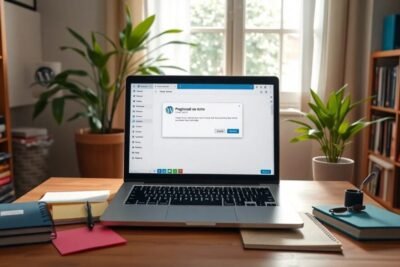


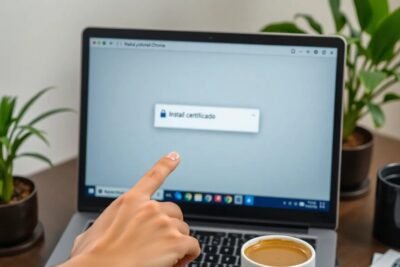


Más Artículos que pueden interesarte